Formaat van FastStone-foto's wijzigen is een gratis tool ontworpen voor Windows en helpt gebruikers op vele manieren foto's te manipuleren. U kunt afbeeldingen gratis vergroten, verkleinen, hernoemen en zelfs converteren. Maar de officiële website laat zien dat de laatste update lang geleden was. Als u zich zorgen maakt dat de resizer verouderd zal zijn voor uw hoogwaardige foto's, bekijk dan hier de gedetailleerde recensie, die het nieuwste alternatief op Windows en Mac voor het programma en de stapsgewijze FastStone Photo Resizer-zelfstudie bevat.

- Deel 1: Is FastStone Photo Resizer een goede resizer
- Deel 2: Veelzijdig alternatief voor FastStone Photo Resizer
- Deel 3: Veelgestelde vragen over FastStone Photo Resizer
Deel 1: Is FastStone Photo Resizer een goede resizer
Voordat we de vraag beantwoorden, volgen hier enkele basisfuncties van FastStone Photo Resizer. Deze resizer is een haalbare afbeeldingstool voor Windows-gebruikers en neemt slechts weinig ruimte in beslag op uw schijf. De eerste indruk van de FastStone Photo Resizer is dat de opstartsnelheid supersnel is en dat de hoofdinterface eenvoudig en goed georganiseerd is. U kunt alle paden op uw pc zien en als u op een willekeurige afbeelding klikt, verschijnt er een miniatuur in de rechterhoek hieronder. Lees verder om andere functies te zien.
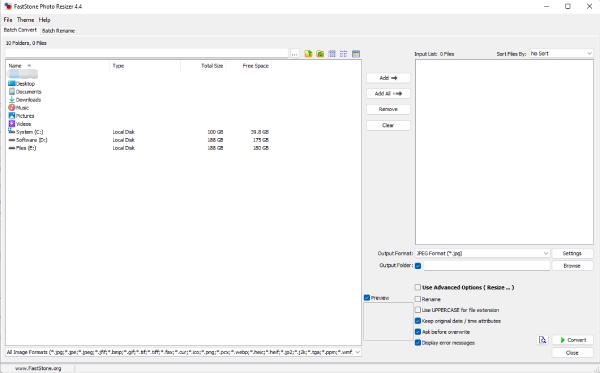
Batch hernoemen
U kunt foto's snel in batches hernoemen met FastStone Photo Resizer. De knop is gemakkelijk te vinden op de hoofdinterface. Maar voor nieuwkomers kan het verwarrend zijn om het hernoemingsmechanisme te begrijpen. Gelukkig kun je op het vraagteken klikken om een simpele hint te zien. Om uw afbeeldingen een andere naam te geven, voegt u afbeeldingen toe aan de invoerlijst, kiest u een bestandsnaamsjabloon en een startnummer en klikt u op de knop Hernoemen. Dan kunt u foto's met opeenvolgende namen krijgen.
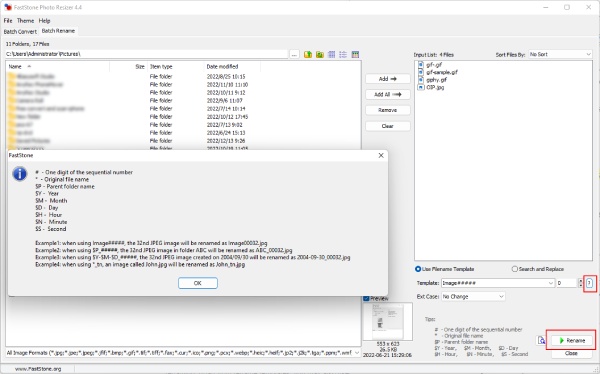
Converteer afbeeldingen in batch
Als een ouderwets programma, Formaat van FastStone-foto's wijzigen beschikt over verschillende populaire afbeeldingsindelingen. Er zijn zeven indelingen waaruit u kunt kiezen als uitvoerindeling, waaronder JP2, JPG, BMP, GIF, PNG, TIF en PDF. Als u veel afbeeldingen naar hetzelfde formaat wilt converteren, bespaart deze batchconversie u veel problemen.
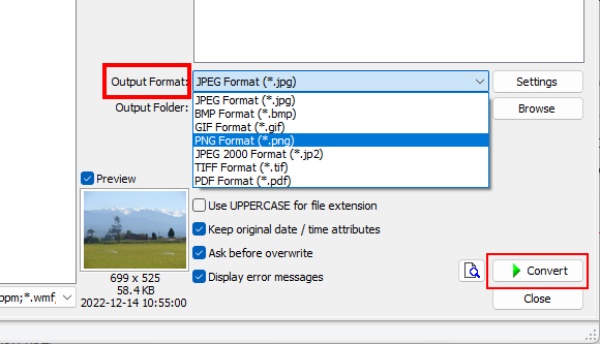
geavanceerde opties
FastStone Photo Resizer biedt daar ook een snelle oplossing voor formaat van een afbeelding wijzigen, roteren, bijsnijden, watermerken toevoegen, enz. Maar u moet deze functies inschakelen door de aan te vinken Geavanceerde opties gebruiken (Formaat wijzigen...) optie. Dan zijn er veel tools, waaronder Formaat wijzigen, Roteren, Bijsnijden, Canvas, Kleurdiepte, Aanpassingen, DPI, Tekst, Watermerk en Rand. U kunt deze wijzigingen tegelijkertijd op de afbeeldingen toepassen.
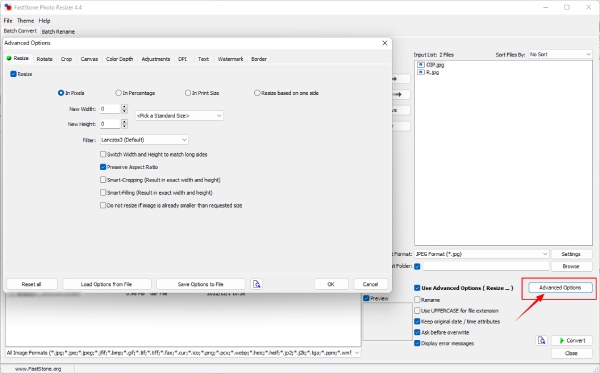
FastStone Photo Resizer-recensie
- Voors:
- Sta alle afbeeldingsindelingen toe voor invoer.
- Controleer eventuele wijzigingen die u aanbrengt in het voorbeeldvenster.
- Importeren met één klik voor alle afbeeldingen op het apparaat.
- Converteer meerdere afbeeldingen met verliesvrije kwaliteit.
- Trek alle wijzigingen in via één knop.
- nadelen:
- Geen recente updates.
- Hernoemmechanisme is complex.
- FastStone Photo Resizer Mac is niet beschikbaar.
- Geen nieuwste beeldformaten zoals AVIF of WEBP.
FastStone Photo Resizer-zelfstudie - Formaat van afbeeldingen wijzigen
Stap 1Download FastStone Photo Resizer gratis op pc. Installeer en start het. Druk vervolgens op Ctrl en kies afbeeldingen uit de mappen aan de linkerkant. Klik op de Toevoegen knop om naar de invoerlijst te importeren.
Stap 2Teek Geavanceerde opties gebruiken (Formaat wijzigen...) En klik op de knop Geavanceerde instellingen knop. Vink aan in de pop-up resize onder het tabblad Formaat wijzigen.
Stap 3U kunt nieuwe waarden voor de breedte en hoogte van de afbeelding invoeren of een standaardformaat opnieuw selecteren. Klik op de OK knop om wijzigingen toe te passen. Kies vervolgens een uitvoerformaat en klik op de Converteren knop om de foto's op te slaan.
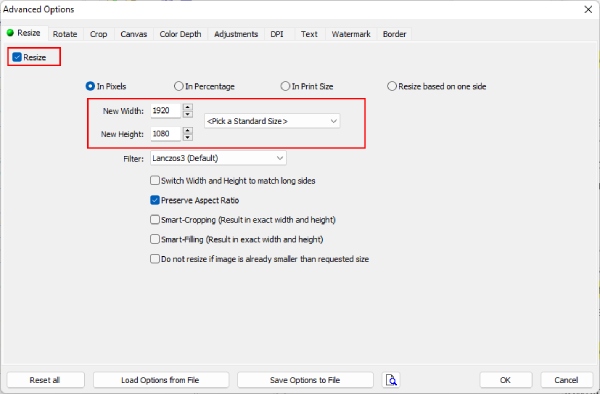
Som:
FastStone Photo Resizer is een goede beeldresizer voor Windows maak een afbeelding groter of kleiner. Er zijn echter ook beperkingen. De uitvoerformaten zijn bijvoorbeeld onvoldoende en er ontbreken de nieuwste beeldformaten. Alleen omdat het gratis is en geavanceerde instellingen biedt om je afbeelding te wijzigen, kan het nog steeds een goede hulp zijn voor eenvoudige taken.
Deel 2: Veelzijdig alternatief voor FastStone Photo Resizer
U hebt een gratis alternatief voor FastStone Photo Resizer nodig als u overschakelt naar een MacBook en probleemloos het formaat van foto's wilt blijven wijzigen. Gratis afbeelding Upscaler is de perfecte oplossing. Er zullen compatibiliteitsproblemen zijn, aangezien het een webgebaseerd platform is dat u helpt de beeldkwaliteit te verbeteren met geavanceerde AI-technologie. U kunt deze tool eenvoudig openen en uw afbeelding vergroten wanneer u maar wilt.
 Belangrijkste kenmerken:
Belangrijkste kenmerken:- Vergroot de afbeelding gratis met vier opties.
- Hogere beeldresolutie met vervorming.
- Verbeter de beeldkwaliteit door ruis te verwijderen.
- Bied een helder beeld door de onscherpte te verwijderen.
Een afbeelding vergroten met FastStone Photo Resizer Alternative
Stap 1Ga naar uw Gratis afbeelding Upscaler website en kies hieronder een vergrotingsoptie om uw afbeelding te vergroten. Klik op de Foto's uploaden knop en selecteer een afbeelding van uw apparaat om te uploaden. De website begint de afbeelding te verwerken.

Stap 2U kunt de originele afbeelding en de vergrote afbeelding zien nadat de verwerking is voltooid. Als u een grotere afbeelding wilt, klikt u op de vergrotingsoptie hierboven. Of, als u tevreden bent, klikt u op de Opslaan om de nieuwe afbeelding naar uw apparaat te downloaden.
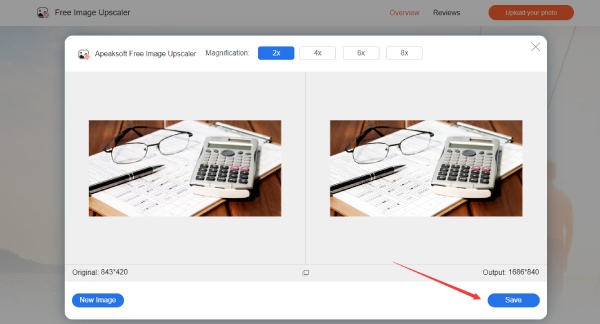
Deel 3: Veelgestelde vragen over FastStone Photo Resizer
Is FastStone Photo Resizer gratis?
Ja, het is gratis wanneer u het gebruikt voor persoonlijk en educatief gebruik. Om het te gebruiken om afbeeldingen voor commerciële gebruikers te manipuleren, moet u een levenslange licentie aanschaffen.
Kan ik JPG-afbeeldingen converteren naar HEIC in FastStone Photo Resizer?
Nee, dat kan niet. De uitvoerformaatopties zijn beperkt in deze afbeeldingstool. Maar u kunt uw HEIC-foto's van iPhone naar JPG-formaat converteren, omdat het het laden van dergelijke afbeeldingen ondersteunt.
Hoe contact opnemen met FastStone Photo Resizer voor ondersteuning?
Ga naar de officiële website van FastStone en klik op de Contact knop op de startpagina. Vervolgens kunt u daar het e-mailadres voor contact gebruiken om ondersteuning te vragen.
Conclusie
FastStone Photo Resizer gratis versie is een uitstekende hulp voor uw afbeeldingen als u niet de nieuwste afbeeldingsindelingen nastreeft. U kunt het formaat van afbeeldingen wijzigen, batches hernoemen, meerdere afbeeldingen converteren, watermerken toevoegen, enz. Het kan uw gratis totaaloplossing zijn voor beeldmanipulatie op Windows. Voor een all-platform alternatief is Free Image Upscaler ook een goede oplossing om afbeeldingen gratis te vergroten.




